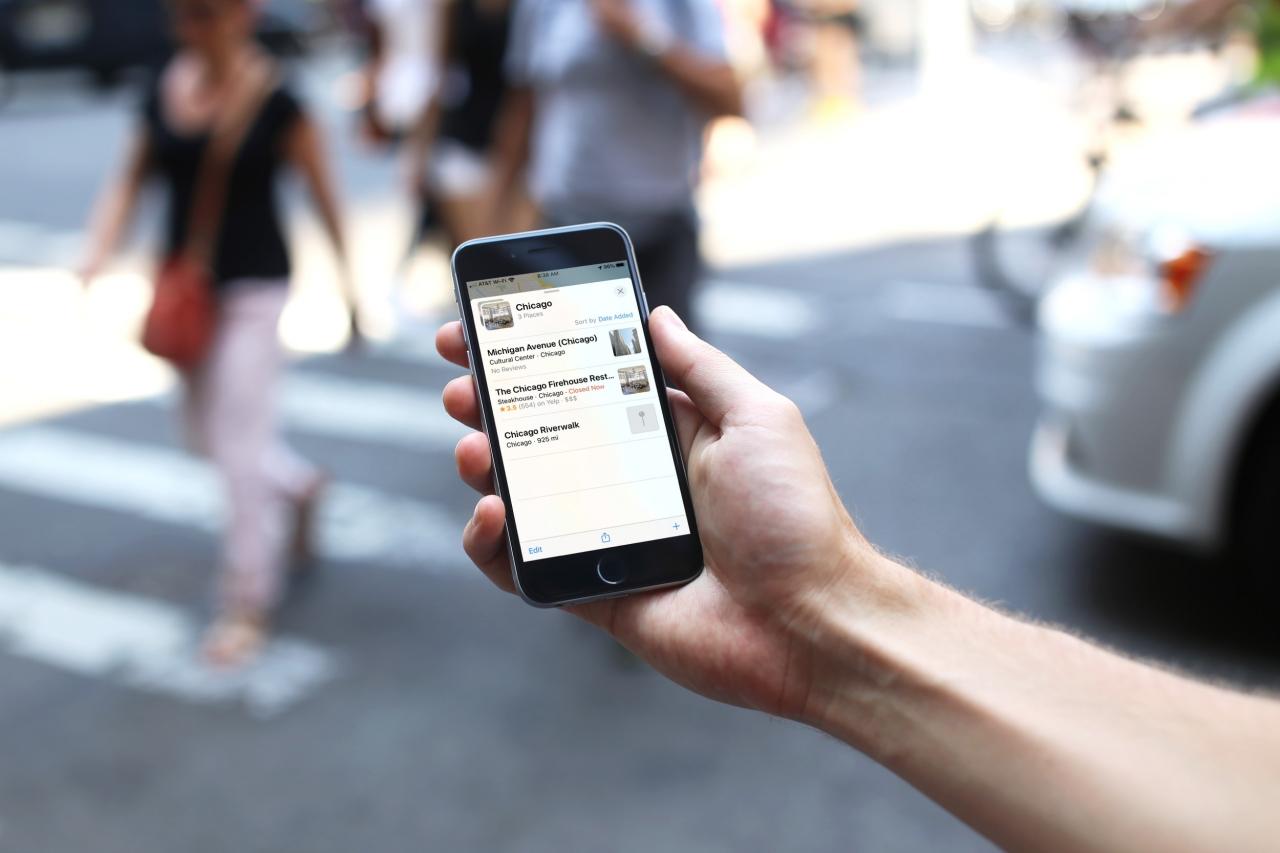
Aggiornata con iOS 13, l’app Mappe offre alcune nuove funzionalità che gli utenti apprezzeranno. Una di queste caratteristiche è Collezioni. Questo nuovo strumento consente di assemblare un gruppo di luoghi per un accesso facile e veloce. È possibile utilizzare questo strumento per i luoghi che si prevede di visitare durante un viaggio o per i luoghi che si desidera condividere con un amico.
Ecco come creare Collezioni di luoghi a tema nell’app Apple Maps.
Creare una collezione in Apple Maps
Aprire l’app Maps sul dispositivo e passare il dito dal basso verso l’alto per aprire i Preferiti e le Collezioni.
1) Toccare Nuova collezione .
2) Assegnare alla propria collezione un nome .
3) Toccare Creare .
Ora vedrete il nuovo nella vostra lista di Collezioni e potrete aggiungervi facilmente dei posti.
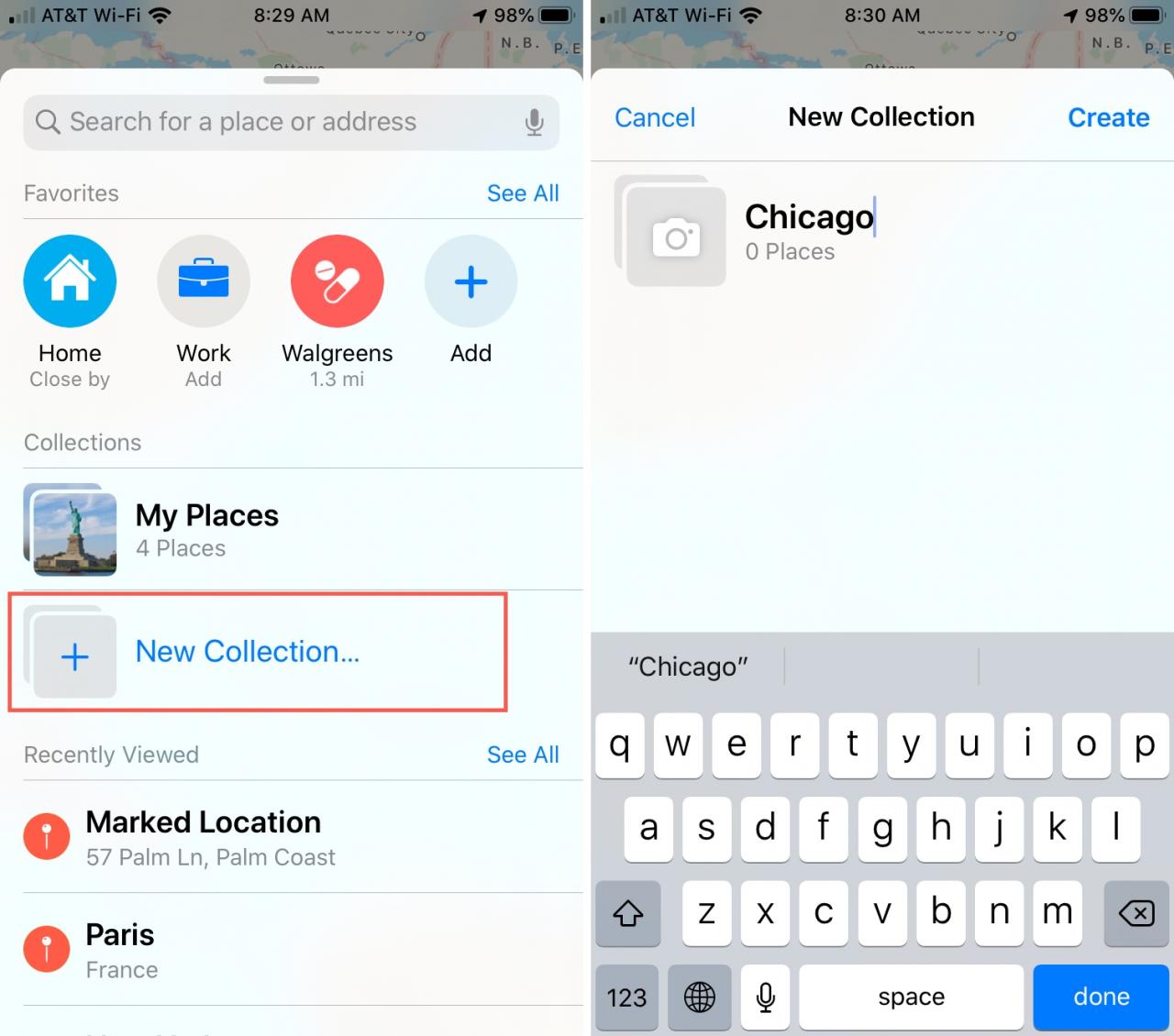
Aggiungi posti alla tua collezione
Ora, quando trovi un posto nell’app Maps che vuoi aggiungere a una Collezione, bastano pochi colpetti.
1) Passare il dito verso l’alto per visualizzare i dettagli della posizione.
2) Toccare Aggiungere a .
3) Selezionare la collezione.
4) Facoltativamente è possibile modificare il nome della località nella propria collezione, se lo si desidera. Toccare Salvare .
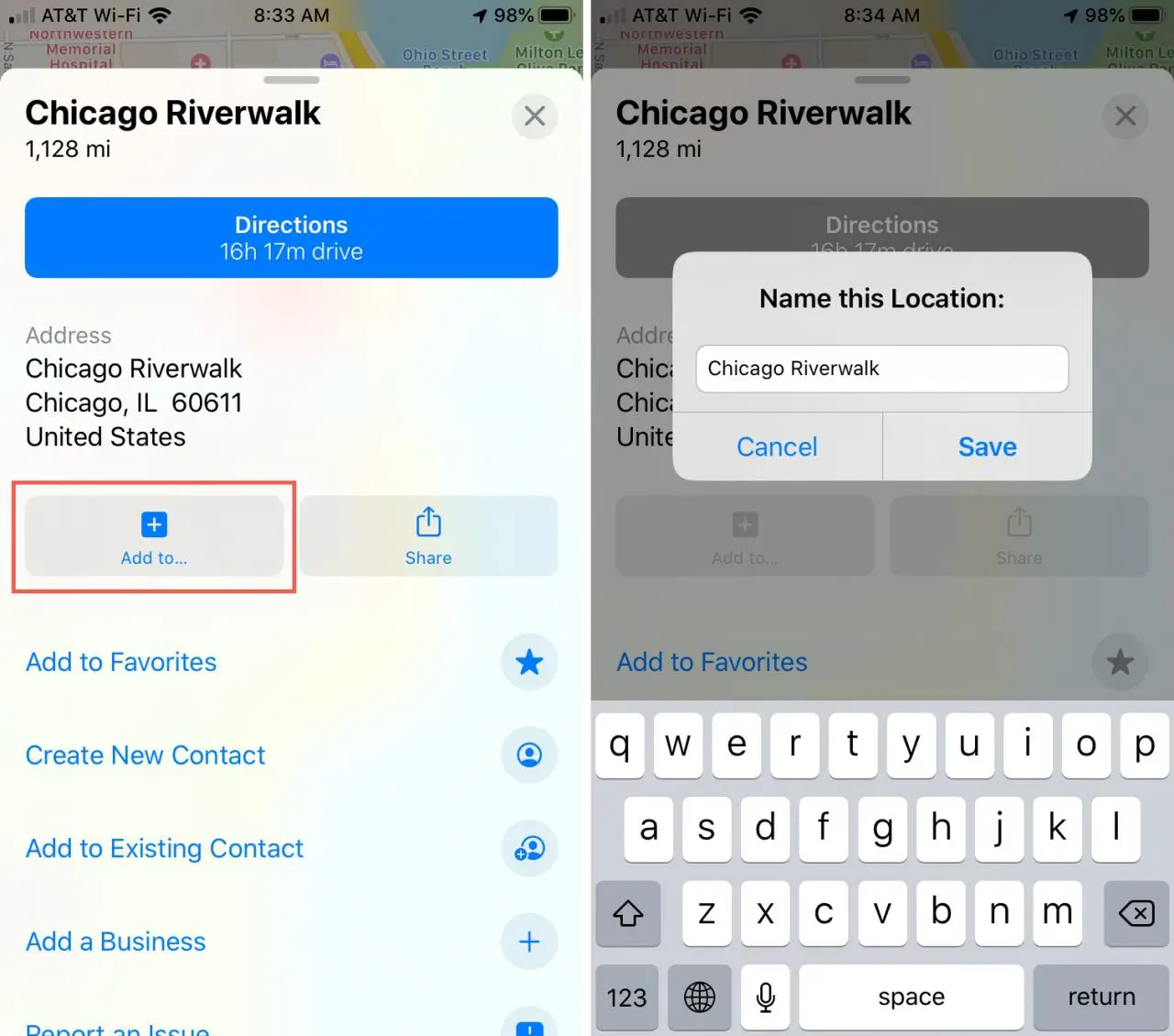
Ordina, modifica o condividi la tua collezione
È possibile apportare modifiche a una collezione e condividerla rapidamente. Aprire Mappe e strisciare fino a toccare la Collezione.
Ordina le località in una collezione
La vostra collezione è probabilmente ordinata in base alla data di aggiunta, ma è possibile modificarla. Accanto a Ordina per , toccare Data aggiunta . Quindi scegliere tra Nome, Distanza o Data aggiunta nel menu a comparsa.
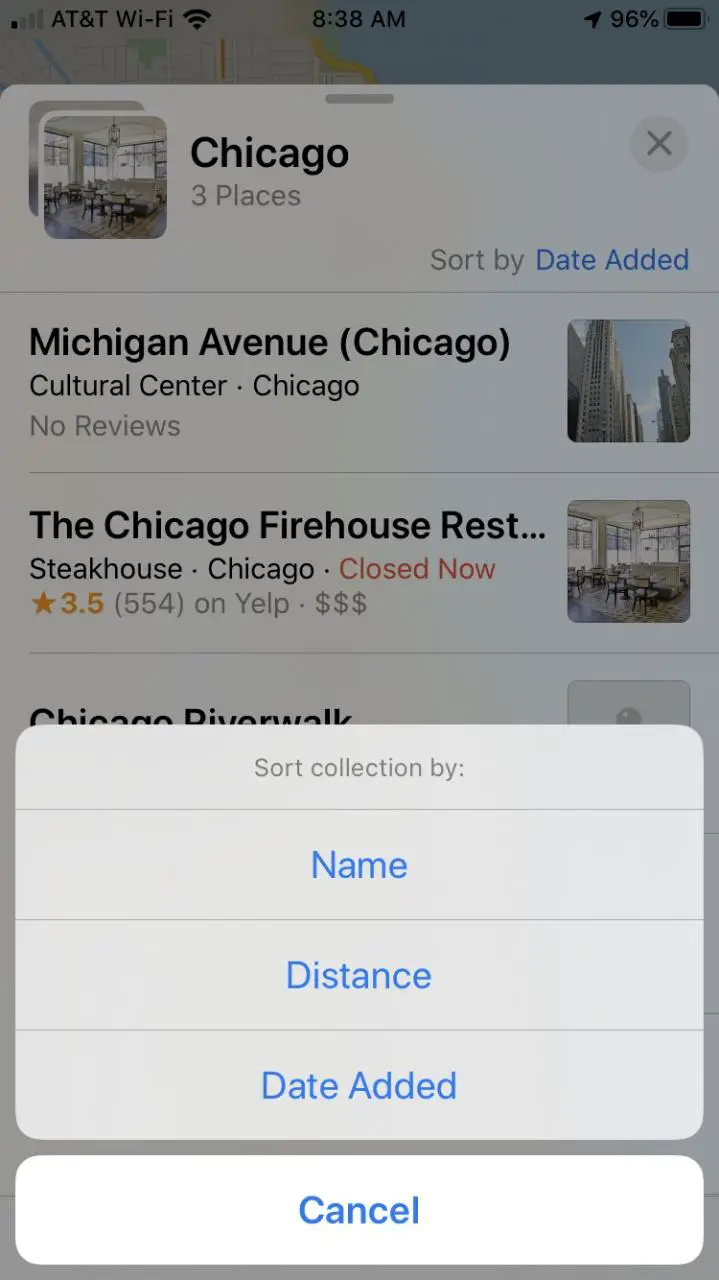
Modifica una collezione
Per modificare la propria collezione, toccare Edit . Toccare per scegliere una posizione o toccare Selezionare tutto . Da qui è possibile toccare Cancellare per rimuovere le posizioni dalla propria collezione.

Condividere una collezione
Se desideri condividere la tua Collezione, tocca il pulsante Condividi in basso. Una volta condiviso un link alla tua Collezione, i destinatari possono visualizzare l’intera Collezione. Per continuare, toccare Condividi Collezione e poi scegliere un’opzione di condivisione dal pop-up e seguire le istruzioni.
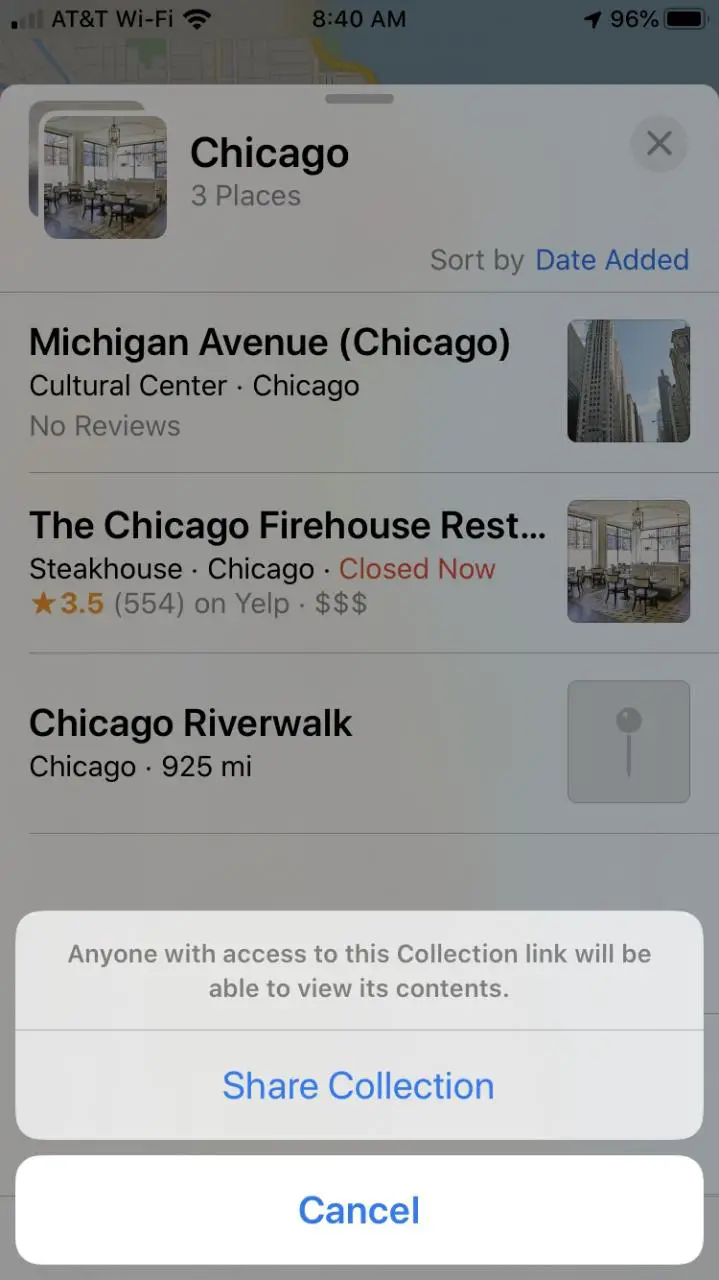
In Breve
Le collezioni sono un ottimo modo per tenere raggruppati i luoghi che si desidera visitare. Potete anche salvare i luoghi nella vostra zona per pianificare una serata con gli amici e decidere dove andare. Per qualsiasi cosa decidiate di usare le vostre Collezioni nell’app Mappe, fatecelo sapere nei commenti qui sotto!
